TransCAD 用户指南 (中文版)
- 格式:pdf
- 大小:5.85 MB
- 文档页数:91

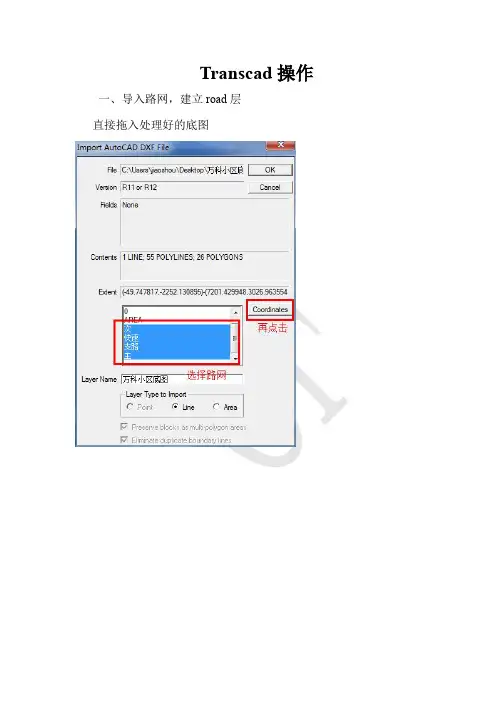
Transcad操作一、导入路网,建立road层直接拖入处理好的底图点击ok-ok,命名road保存(save)检查交叉口tools-map editing-check line layer connectivity无问题,交叉口显示为黑色,继续下一步;有问题交叉口显示红色和绿色,需调底图。
二、导入area层命名area保存三、Road与area叠加单击road层,右键选择layers把图层重命名四、质心层操作切area层-tools-exportOk-命名为质心层切endpoints-dataview先添加质心层,再切质心层--tools--map editingSetting不变,fill如下切road出现数据表五、最短路矩阵-阻抗矩阵切road--procedures--network--create--保存为net(路网创建完成)。
切endpoints--dataview--selection--settings--add SetcloseSelection切road--networks--multiple pathsOk--保存spamat,得到六、分布预测导入pa表格,Excel要保存格式为97-2003版.xls才能导入。
导入后保存命名为OD。
Dataview--jion平衡pa--procedures--planning--blanceOk--save-blance阻抗矩阵ID转换,点击(spmat)矩阵表任意空白右键保存CGRAV七、分配预测把分部预测得到的转换ID(out matrix)--任意空白右键Window--tile--显示地图在最前面--切road层--planning--Ok--save-ASN-LINKFLOW生成流量图隐藏连接质心路段,selection by condition--条件填入Slection--settings八、导出OD表在output matrix中右键选择indicesOk--保存为txt格式--存为OD打开Excel--导入数据选择数据,下一步--下一步完成,插入第一行九、饱和度和流量图在road+ASN LINK FLOW--Dataview--column settings--选择AB-FLOW、BA-FLOW在Fomat选择12345即为整数。

序言TransCAD用户指南是专为帮助您学习和使用TransCAD而编写的。
它描述了TransCAD的功能和如何使用TransCAD来完成工作。
本书提供了多种标志供你用来寻找所需信息,因而便于阅读和具有任务针对性。
本书着重描述TransCAD GIS 和基本的交通分析程序。
如果你购买了TransCAD标准版,那么你应该同时阅读“出行需求建模”和“寻找路径和物流用户指南”这两本书。
本章内容关于用户 (2)关于本书 (2)在线帮助-学习 TransCAD 的另一种方法 (3)培训和支持 (4)如果需要更多的帮助 (4)关于用户我们出版本书时作了下面有关您的假设:•您是一个忙于处理各种问题和工作的专业人员。
•您常使用个人计算机并用过Microsoft Windows支持下的其他软件。
•您需要完成一些任务,但你不一定熟悉地图或地理知识。
相应地,我们做了下列工作:•使本书条理清晰,简明扼要,并提供完整的目录和索引,以帮助您迅速找到所需信息。
•使 TransCAD 和其用户指南与其他 Windows 应用软件相似,这样您就不必花额外的时间和精力去重新学习已掌握的东西。
•用户指南从地图和地理的基础开始,保证可以让您学到在工作中使用GIS和地图所需的知识。
•我们加入了大量的练习,让您自己训练如何使用本软件。
此外,Caliper 还提供一些培训课程,向用户介绍TransCAD 的基础知识和怎样用TransCAD建立出行需求模型。
如要获得更多的培训信息,请访问我们的网站(英文)或(中文)。
关于本书本书同时供学习和参考。
前几章介绍 TransCAD 基础知识,其余章节帮助你增加实用技和深入操作。
本书在解释 TransCAD 功能时运用了大量实例、软件按步操作过程,以及练习所学内容的60秒练习。
第一章“TransCAD 概述”,介绍本软件并作功能概览。
第二章“快速起动”,是一个实际操作练习,帮你快速入门。
第三至第九章覆盖了使用TransCAD 的基本技术。
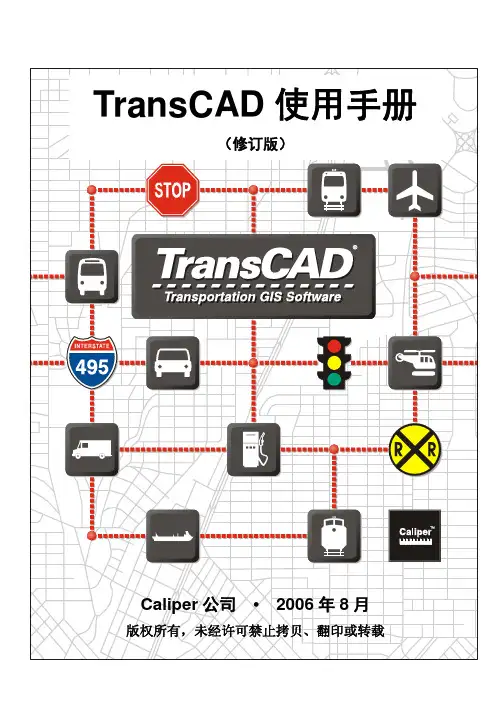
TransCAD®用户手册警告本手册和相关软件的知识产权属美国Caliper公司所有,受著作权法和国际公约的保护。
未经Caliper公司书面授权,软件和本手册文档均不得拷贝、翻印,翻译或转载。
Caliper公司可在不作任何申明的情况下随时对本文档的内容进行修改。
虽然Caliper公司尽量努力使本文档准确并与得以及时更新,用户应当注意文档中的内容有时可能与软件的操作会有所不同。
本手册实例中所引用公司、单位和个人名称均属虚构。
本手册内容并不代表Caliper公司和其代理的承诺,用户使用本手册和软件都遵照软件许可证协议规定之有关条款。
版权©2000-2006。
本手册版权属Caliper公司所有,Caliper公司保留一切权力。
美国政府有限权力美国政府机构使用、复制、或公布本手册文档,遵照联邦收购条例(FAR)第52.227-19条-商业计算机软件-有限权力(1987年6月)有关规定。
商标Caliper, GIS+, Maptitude, MapWizard和TransCAD是Caliper公司的注册商标。
Active Topology, Create-a-Map Wizard, Freight Dashboard, 和GISDK是Caliper公司的商标。
本文档提到的所有其他品牌、产品、以及公司名称是其所有者的商标或注册商标。
本软件的部分内容用到了Independent JPEG Group的工作成果。
Raima Data Manager, ©1996-1998 Raima公司。
SmartHeap Memory Manager, ©1991-1995 Arthur D. Applegate, 保留一切权力。
意见和建议用户若发现错误和纰漏之处,请以电子邮件告知chi@,以便我们新版时改正。
Caliper 公司欢迎您的任何建议和意见。
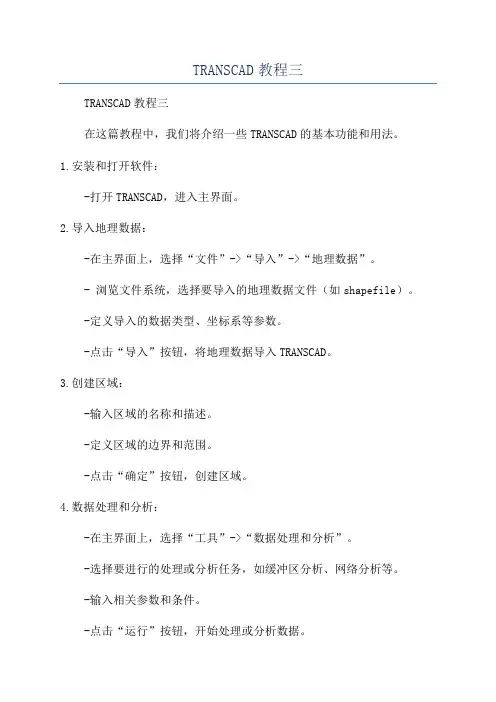
TRANSCAD教程三TRANSCAD教程三在这篇教程中,我们将介绍一些TRANSCAD的基本功能和用法。
1.安装和打开软件:-打开TRANSCAD,进入主界面。
2.导入地理数据:-在主界面上,选择“文件”->“导入”->“地理数据”。
- 浏览文件系统,选择要导入的地理数据文件(如shapefile)。
-定义导入的数据类型、坐标系等参数。
-点击“导入”按钮,将地理数据导入TRANSCAD。
3.创建区域:-输入区域的名称和描述。
-定义区域的边界和范围。
-点击“确定”按钮,创建区域。
4.数据处理和分析:-在主界面上,选择“工具”->“数据处理和分析”。
-选择要进行的处理或分析任务,如缓冲区分析、网络分析等。
-输入相关参数和条件。
-点击“运行”按钮,开始处理或分析数据。
-在地图上绘制道路或公交线路,定义其属性和连接。
-点击“保存”按钮,保存网络。
6.可视化:-在主界面上,选择“可视化”->“地图”。
-选择要显示的地图图层,如道路、交通流量等。
-调整地图的样式和显示方式,如颜色、符号等。
-点击“应用”按钮,显示地图。
7.模型和模拟:-在主界面上,选择“模型”->“新模型”。
-选择要使用的模型类型,如交通仿真、交通运输模型等。
-输入相关参数和条件。
-点击“开始”按钮,运行模型或模拟。
8.报告和输出:-在主界面上,选择“文件”->“导出”。
- 选择要导出的输出格式,如PDF、Excel等。
-输入相关参数和条件。
-点击“导出”按钮,将结果导出为报告或输出文件。
这些是一些TRANSCAD的基本功能和用法,通过使用这些功能,您可以进行各种交通规划和分析任务。
请注意,TRANSCAD还提供了许多高级功能和工具,可以根据具体需求进行深入学习和使用。
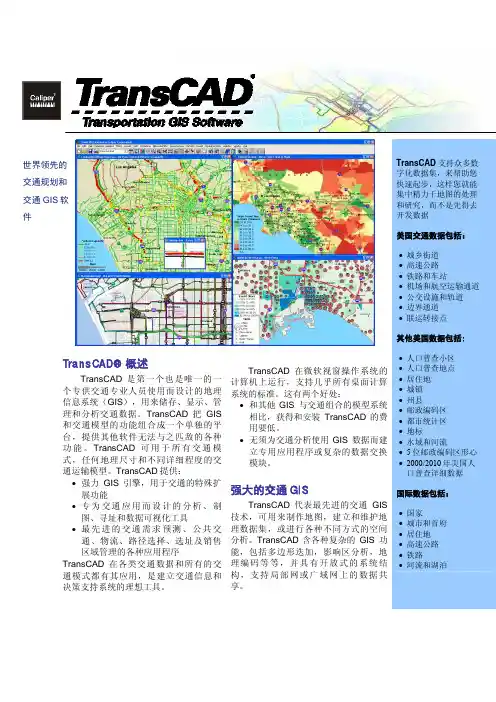
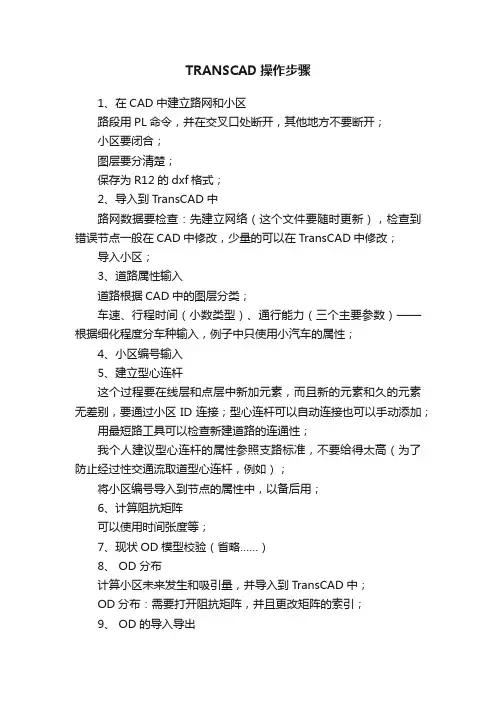
TRANSCAD操作步骤1、在CAD中建立路网和小区路段用PL命令,并在交叉口处断开,其他地方不要断开;小区要闭合;图层要分清楚;保存为R12的dxf格式;2、导入到TransCAD中路网数据要检查:先建立网络(这个文件要随时更新),检查到错误节点一般在CAD中修改,少量的可以在TransCAD中修改;导入小区;3、道路属性输入道路根据CAD中的图层分类;车速、行程时间(小数类型)、通行能力(三个主要参数)——根据细化程度分车种输入,例子中只使用小汽车的属性;4、小区编号输入5、建立型心连杆这个过程要在线层和点层中新加元素,而且新的元素和久的元素无差别,要通过小区ID连接;型心连杆可以自动连接也可以手动添加;用最短路工具可以检查新建道路的连通性;我个人建议型心连杆的属性参照支路标准,不要给得太高(为了防止经过性交通流取道型心连杆,例如);将小区编号导入到节点的属性中,以备后用;6、计算阻抗矩阵可以使用时间张度等;7、现状OD模型校验(省略……)8、 OD分布计算小区未来发生和吸引量,并导入到TransCAD中;OD分布:需要打开阻抗矩阵,并且更改矩阵的索引;9、 OD的导入导出导出:保存为dbf格式;导入:10、期望线11、交通流量分配要打开需分配的OD矩阵;把矩阵的索引更改为节点的ID;有的时候它不会自己打开,要到文件夹中把结果找到;把两个表连接到一起,计算饱和度;画出流量图和饱和度图;12、基本完成我这个只是基本的过程,大家知道一个交通预测在TransCAD中的建模过程,希望对你们有一定的帮助。
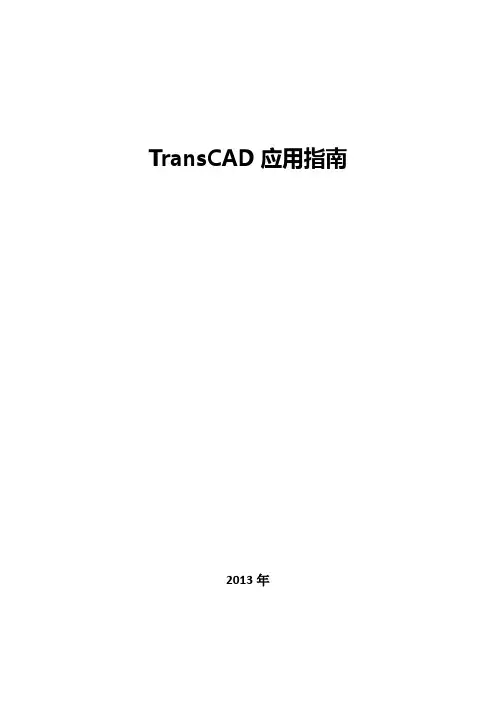
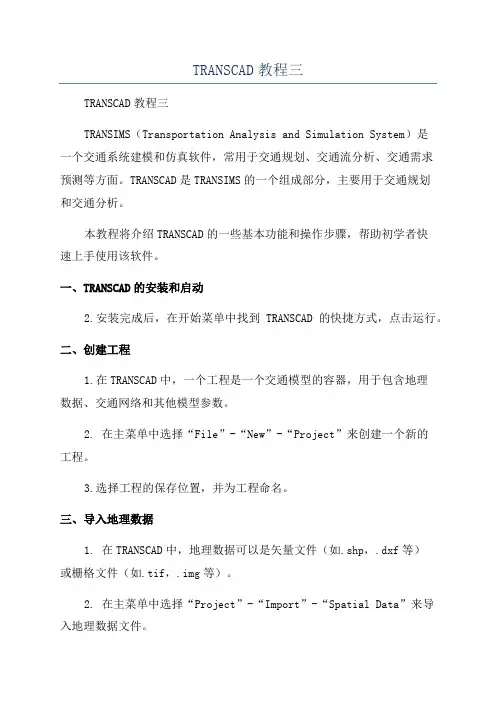
TRANSCAD教程三TRANSCAD教程三TRANSIMS(Transportation Analysis and Simulation System)是一个交通系统建模和仿真软件,常用于交通规划、交通流分析、交通需求预测等方面。
TRANSCAD是TRANSIMS的一个组成部分,主要用于交通规划和交通分析。
本教程将介绍TRANSCAD的一些基本功能和操作步骤,帮助初学者快速上手使用该软件。
一、TRANSCAD的安装和启动2.安装完成后,在开始菜单中找到TRANSCAD的快捷方式,点击运行。
二、创建工程1.在TRANSCAD中,一个工程是一个交通模型的容器,用于包含地理数据、交通网络和其他模型参数。
2. 在主菜单中选择“File”-“New”-“Project”来创建一个新的工程。
3.选择工程的保存位置,并为工程命名。
三、导入地理数据1. 在TRANSCAD中,地理数据可以是矢量文件(如.shp,.dxf等)或栅格文件(如.tif,.img等)。
2. 在主菜单中选择“Project”-“Import”-“Spatial Data”来导入地理数据文件。
3.选择要导入的数据文件,并设置导入选项,如坐标系统和数据化解析度。
四、创建网络1.在TRANSCAD中,网络是交通模型的主要组成部分,用于表示道路、路径和交叉口。
2. 在主菜单中选择“Network”-“Build”-“Road Network”来创建一个新的网络。
3.选择要建立网络的地理数据文件,并设置属性,如道路类型、车道数和限速。
五、添加交通需求1.在TRANSCAD中,交通需求表示人员或车辆在网络上的活动和移动。
2. 在主菜单中选择“Demand”-“Add”-“Trip Generation”来添加一个新的交通需求。
3.设置交通需求的属性,如出行目的、出发和到达地点,以及交通方式。
4.根据需要,可以添加多个交通需求,以模拟不同的出行活动。

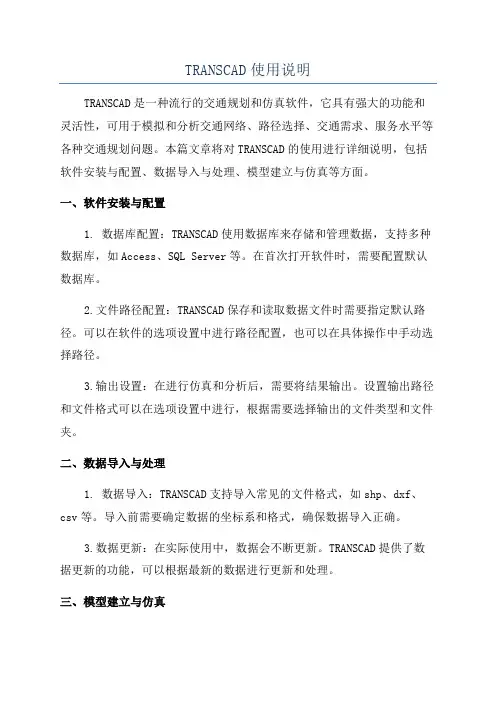
TRANSCAD使用说明TRANSCAD是一种流行的交通规划和仿真软件,它具有强大的功能和灵活性,可用于模拟和分析交通网络、路径选择、交通需求、服务水平等各种交通规划问题。
本篇文章将对TRANSCAD的使用进行详细说明,包括软件安装与配置、数据导入与处理、模型建立与仿真等方面。
一、软件安装与配置1. 数据库配置:TRANSCAD使用数据库来存储和管理数据,支持多种数据库,如Access、SQL Server等。
在首次打开软件时,需要配置默认数据库。
2.文件路径配置:TRANSCAD保存和读取数据文件时需要指定默认路径。
可以在软件的选项设置中进行路径配置,也可以在具体操作中手动选择路径。
3.输出设置:在进行仿真和分析后,需要将结果输出。
设置输出路径和文件格式可以在选项设置中进行,根据需要选择输出的文件类型和文件夹。
二、数据导入与处理1. 数据导入:TRANSCAD支持导入常见的文件格式,如shp、dxf、csv等。
导入前需要确定数据的坐标系和格式,确保数据导入正确。
3.数据更新:在实际使用中,数据会不断更新。
TRANSCAD提供了数据更新的功能,可以根据最新的数据进行更新和处理。
三、模型建立与仿真2.路径选择:TRANSCAD提供了多种路径选择算法,可以根据不同的策略和需求进行路径选择。
可以基于最短路径、最快路径、最便捷路径等进行选择。
3.交通需求模拟:TRANSCAD可以根据交通需求数据进行仿真模拟,模拟不同交通需求下的交通状况和服务水平。
可以通过调整交通需求参数来观察仿真结果的变化。
4.分析与评估:TRANSCAD提供了多种分析和评估工具,可以对交通网络、路径选择、交通需求等进行分析和评估。
可以对不同方案进行比较,优化交通规划方案。
四、结果输出与展示1.图表输出:TRANSCAD可以将仿真和分析结果以图表的形式进行输出,如交通流量图、路径选择图等。
可以将图表保存为图片格式,方便后续使用。
2.报告生成:TRANSCAD可以生成详细的报告,包括仿真和分析的结果、参数设置、数据处理流程等。
Transcad 关键操作指南Transcad 主要进行四阶段法中的交通分布和交通分配。
交通生成一般在Excel 中采用原单位法进行计算。
交通方式划分主要由交通工程师根据各种资料和个人经验判定。
1 建立一个路网在建路网前,先打开tif 格式的地图。
(file-open, 选择*.tif 格式)。
然后建立线层地理文件(选择file-new,geographic file-line geographic file )。
在路网中的字段属性中一般包含车道数,通行能力,设计速度,道路等级,小区连接线,背景交通量(lanes ,capacity,speed, type ,centroidline, basicvolume )等。
还可通过计算获得roadlength, traveltime 。
自身的默认字段有ID ,length, dir 。
在点层中设置以下属性:小区形心点(zonepoint ),默认字段有ID ,longitude ,latitude 。
建路网前,先将系统的默认单位设为km ,cm(Edit-preferences)。
比例尺可为1cm=100m 。
建立路网,选择Tools-Map editing-toolbox ,得到画图工具框。
建路网时,可按由上向下,先左后右的顺序根据地图文件创建。
同时,要打开点层文件,并标注节点ID 。
时刻注意节点ID 是否连续,若发生节点ID 跳跃,说明可能有的路段没连上,从而生成了2个节点。
这往往是比较难发现的。
所以,等画完所有路段后进行一下路段连接性检查(选择Tools-map editing-check line layer connectivity )。
检查完毕后,先用Main Toolbox 中的INFO 工具添加路段的道路等级属性。
城市道路等级一般分为四类(Expressway-0, primary road-1, secondary road-2, tertiary road-3)。
Transcad快速建模简体版一、有关CAD图的处理1. 将CAD路网图除掉不需要图层,只需有边线、红线及中线三层即可,将该图层另存为R12格式下的dxf文件2. 打开transcad,点击openfile【打开文件】,点击file of type【文件类型】下拉菜单中,输入A,找到.dxf文件,将其导入到transcad中3. 在导入dxf文件的对话框中,import autocad DXf file,选中【导入dxf文件】选择要导入的图层,边线、红线、中线。
注:按住ctrl连续选择边、红、中线4. 选择coordinates【坐标】A.在坐标系统框内,在class下拉菜单中选择Asia【亚洲】,在zone【区域】下拉菜单中选择china ciesin grid【中国大陆】-ok即可——取名B.导入成功后,立即存盘,点南save file【存储文件】自动保存成.map文件二、关于在transcad中建路网1. 新建一个文件,点击new file找到geographic file【地理文件】——选择line geographic file【线状地理文件】‘2. 在lay settings【层设置】name处,输入line layer,在endpoint layer settings【点层设置】name处改为“Line Endpoint layer”- ok3. 填入模型参数属性【attrioutes for new layer】A.点击add field【填加项目】在下边field storage information【项目存储信息】name 栏内输入name,在type【类型】栏下拉菜单中选择character【属性】B.依次点击add field 在name栏处依次输入:Name【命名】 Type【类型】CAP【通行能力】 integer 4Vel【速度】 integer 4Name【名字】 characterTime【时间】 Real 8Real Length【真实长度】 Real 8AB-THR (过境量)BA-THR integer 4 (过境量)AB-PROxBA-PROx注:最好输入字母大写,以免程序不认。
TRANSCAD教程一TRANSCAD教程一第一部分:TRANSCAD介绍第二部分:TRANSCAD安装和设置2.设置工作环境:在TRANSCAD启动后,可以通过菜单栏中的“工具”选项来设置工作环境,包括单位制、数据存储位置等。
1. 导入地理数据:TRANSCAD支持导入各种地理数据格式,如ESRI Shapefile、MapInfo文件等。
通过菜单栏中的“文件”选项,可以选择导入数据文件,并按照向导的指示将数据导入到TRANSCAD中。
第四部分:网络建模和分析1.建立网络:TRANSCAD可以根据导入的道路数据自动生成道路网络。
在网络模块中,可以定义道路的相关属性,如道路等级、速度限制等。
2.网络分析:通过菜单栏中的“网络分析”选项,可以进行网络连接分析、路径查找、最短路径分析等常见网络分析操作。
TRANSCAD还支持自定义网络分析脚本以满足特定需求。
第五部分:交通需求模拟和优化1.交通需求模拟:TRANSCAD可以基于地理数据和网络模型,对交通需求进行模拟。
通过选择相应的需求模型和输入参数,可以模拟不同交通场景下的交通流量和交通状况。
2.交通优化:TRANSCAD提供了一系列优化工具,用于优化交通网络的设计和交通系统的运行。
通过调整网络的拓扑和道路属性,可以寻求最佳的交通方案。
第六部分:可视化和报表生成1.数据可视化:TRANSCAD提供了一系列可视化工具,用于显示地理数据、网络模型和交通仿真结果。
通过选择相应的可视化工具和参数,可以生成地图、图表和动画等可视化结果。
2.报表生成:TRANSCAD可以根据用户的需求,生成各类报表和统计分析结果。
通过选择相应的报表模板和参数,可以生成详细的交通分析报告。
第七部分:实例分析和练习本教程的最后一部分将提供一些实例分析和练习,以帮助读者进一步掌握TRANSCAD的使用方法。
通过解决实际问题和完成练习任务,读者可以深入理解TRANSCAD的功能和应用。
TransCAD用户指南
数据导入
地理空间分析
交通模型
TransCAD还提供了一些交通模型,用于模拟和预测交通流量、拥堵状况等。
用户可以根据实际需求选择不同的模型,并配置相应的参数。
通过这些模型,用户可以进行交通规划和预测,提高交通系统的效率和运行水平。
网络优化
TransCAD还提供了一些网络优化工具,用户可以使用这些工具对交通网络进行优化。
用户可以设置不同的优化目标和约束,如最短路径、最小费用等。
通过这些优化工具,用户可以优化交通网络的设计和运行,提高交通系统的性能和效率。
报告和可视化
TransCAD还提供了丰富的报表和可视化功能,用户可以根据需要生成不同类型的报表和图表。
用户可以自定义报表和图表的样式和格式,并将其保存为图像或PDF文件。
这些报表和图表可以用于交通规划、分析和决策。
总结
TransCAD是一个强大的交通规划和分析工具,它提供了丰富的功能和工具,用于处理、分析和可视化交通数据。
本文介绍了TransCAD的安装和配置步骤,以及数据导入、地理空间分析、交通模型、网络优化和报
告可视化等方面的功能。
希望本文能帮助用户更好地了解和使用TransCAD。